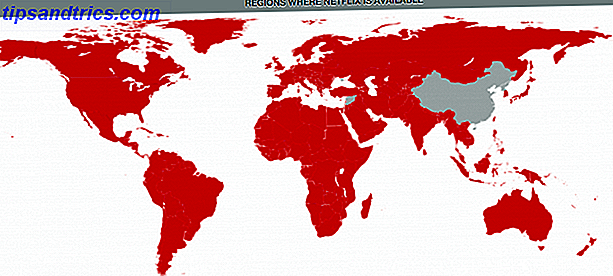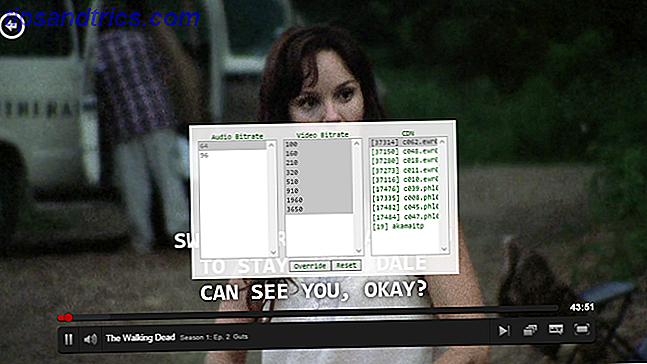Se você está conversando com amigos pelo Skype, falando de táticas em um jogo 3 Clientes com bate-papo de voz livre obrigatórios para jogadores 3 Clientes de bate-papo com voz livre obrigatório para jogadores Precisa de um cliente de bate-papo por voz para se comunicar com seus amigos? Aqui estão as três principais opções que facilitam a conversa por voz, vídeo e muito mais. Leia mais ou estabelece algumas músicas, um microfone pode ser muito útil para o seu computador. Mas e se você não tiver um?
Embora você possa não ter um microfone para o seu computador, é provável que você tenha um smartphone. Há a solução para o seu problema: você pode usar seu celular como substituto Less is More! 7 + Dispositivos e Ferramentas Seu Smartphone pode substituir menos é mais! 7+ Dispositivos e Ferramentas O seu smartphone pode substituir Os telefones passaram por uma evolução incrível nos últimos anos. Além de servir como telefone celular e uma pequena janela para a world wide web, o smartphone moderno acomoda uma infinidade de ferramentas. O ... Leia mais e é incrivelmente fácil de configurar.
Deixe-nos um comentário depois para nos informar sobre seus truques exclusivos e se você já usou o método abaixo.
A situação
Recentemente, precisei participar de um grupo importante de chamada do Skype, mas não tinha um microfone para conectar ao meu computador. Eu baixei o Skype para o meu smartphone, esperando que isso resolvesse o problema, mas logo descobri que a versão móvel não suporta chamadas de grupo.
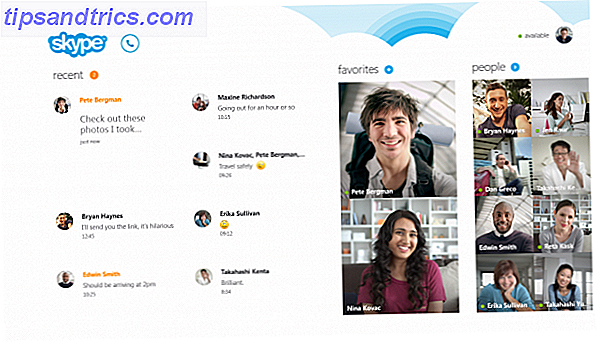
O relógio estava correndo e eu estava sem uma maneira de falar no Skype 6 Coisas que você deveria verificar primeiro Quando o Skype não funciona 6 Coisas que você deve verificar primeiro Quando o Skype não funciona Tem problemas com o Skype? Essas seis etapas de solução de problemas resolverão os problemas mais comuns do Skype. Às vezes, no entanto, os problemas não estão do seu lado. Consulte Mais informação . Mas então me ocorreu: deve ser possível usar os recursos do meu smartphone em conjunto com o meu computador com Windows.
Felizmente, descobri que tudo o que eu precisava era de um programa e driver para o Windows e um aplicativo para Android. Fui criada em poucos minutos e a ligação foi perfeita.
Configurando-se
Há um ótimo site chamado Wireless Orange, que tem tudo que você precisa para começar. Embora eles tenham outro aplicativo para uso de webcam, tente verificar o nosso guia para usar seu smartphone como uma webcam Como usar seu smartphone como uma webcam para o seu computador Como usar seu smartphone como uma webcam para o seu computador Falta de uma webcam? Use seu dispositivo Android como uma webcam para o seu computador! Leia mais para melhores alternativas.

O programa em oferta é chamado WO Mic. Ele requer que um programa do Windows, um driver e um aplicativo para Android sejam instalados, mas são todos downloads leves e não consomem muito espaço. Há uma versão premium do aplicativo disponível, que oferece melhor qualidade de áudio, mas, para fins gerais, o aplicativo gratuito funciona muito bem.
Vá até a página relevante, faça o download do que é necessário e execute os instaladores. Eles são todos auto-explicativos, então apenas progrida através dos magos até que tudo esteja completo. Agora é hora de colocá-los em ação. Inicie o aplicativo em seu smartphone e o programa em seu computador.

O aplicativo suporta conexão do seu smartphone para o seu computador usando Bluetooth, Wi-Fi e USB. Para a melhor conexão, opte pela escolha USB com fio. Se isso não for possível, vá para WiFi e, em seguida, Bluetooth como último recurso. Você pode ajustar seu tipo de conexão indo para Configurações no aplicativo do smartphone.
Agora pressione Iniciar no aplicativo. Em seguida, no programa do Windows, vá para Conexão> Conectar…, selecione o tipo de conexão e pressione OK . É isso aí! Você é bom para ir.
Você não deve se deparar com nenhum problema, mas se não conseguir que o microfone capte o áudio, faça uma pesquisa do sistema para gerenciar os dispositivos de áudio e selecione o resultado. Em seguida, selecione a guia Gravação, clique no dispositivo conectado e, em seguida, em Definir padrão .
Métodos Alternativos
Existem outros métodos para diferentes tipos de smartphones, mas a desvantagem é que eles exigem o uso de uma tomada de conexão de áudio. Eles não foram testados, mas o Real Microphone para Windows Phone e o Megaphone Free para iOS devem funcionar. Faça o download desses aplicativos, conecte o telefone ao computador Windows usando uma entrada de fone de ouvido macho-macho e o telefone deverá funcionar como microfones de computador. Mais uma vez, dirija-se ao gerenciamento de dispositivos de áudio em seu PC, se não for reconhecido inicialmente.

Você sabia que pode até conectar um par de fones de ouvido ao conector de microfone do seu computador e usá-los? Pode parecer estranho no início, mas ambos fazem uso de vibrações para diferentes funções primárias. Simplificando, os fones de ouvido vibram para criar som, enquanto os microfones monitoram as vibrações. Mas você ainda pode trocá-lo e usar os fones de ouvido como microfone! Vá em frente, experimente, embora tenha em mente que a qualidade do áudio vai deixar muito a desejar.
Fala
Embora o uso do smartphone como microfone permanente do Windows possa não ser ideal para todos, é a solução perfeita para quem precisa conversar rapidamente. Fed Up Com o Skype? Aqui estão 6 das melhores alternativas gratuitas Fed Up With Skype? Aqui estão 6 das melhores alternativas gratuitas Você está frustrado com o Skype e procurando alternativas? Um desses aplicativos fantásticos de bate-papo por vídeo e chamadas disponíveis em quase todas as plataformas pode ajudar você a fazer a troca. Leia mais e não tenha um microfone tradicional à mão.
Quando você consegue conversar a si mesmo em minutos e sem gastar um centavo, é difícil reclamar. Você está sendo rentável e fazendo uso dos dispositivos que você já tem!
Você já usou um método exclusivo para conectar um microfone ao seu computador? Você já tentou o método de smartphone antes?